4 načina da ga koristite kako biste maksimalno povećali pogodnost Apple AirTaga

AirTag je pametni uređaj za praćenje koji radi na temelju nove Bluetooth tehnologije bežične veze koju je nedavno predstavio Apple.

AirTag je izvrstan pametni uređaj za praćenje. Dizajniran je za pričvršćivanje na bilo koji predmet i omogućuje vam brzo lociranje tog objekta putem aplikacije Find My na vašem iPhoneu ili iPadu.
U ovom ćemo članku naučiti postupak postavljanja i uparivanja AirTaga s iPhoneom ili iPadom
Kako upariti AirTag s iPhoneom ili iPadom
U biti, AirTag se povezuje s vašim iPhoneom ili iPadom putem Bluetooth LE i Appleovog prilagođenog U1 (Ultra Wideband) čipa.
Započnite s uklanjanjem vašeg AirTaga iz pakiranja i uklanjanjem zaštitnog plastičnog sloja. Kada se ukloni i posljednji komad plastike, AirTag će se oglasiti kratkim zvukom signalizirajući da je uređaj spreman za upotrebu.
Zatim postavite AirTag blizu iPhonea ili iPada s kojim se želite upariti. Imajte na umu da vaš telefon ili tablet mora imati iOS 14.5, iPadOS 14.5 ili noviji. Uređaji će automatski otkriti Bluetooth tracker. Kada se skočna poruka pojavi na zaslonu iPhonea ili iPada, dodirnite gumb "Poveži se".
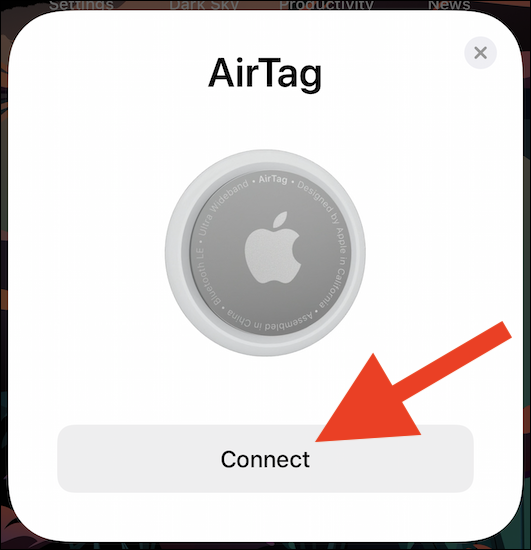
Ako se dijaloški okvir na zaslonu ne pojavi nakon nekoliko sekundi, zaključajte svoj iPhone ili iPad, ponovno ga otključajte i približite AirTag gumbu Side/Power.
Sada AirTagu možete dodijeliti ime za praktično upravljanje. Ako vam se ne sviđa neko od zadanih imena, možete odabrati opciju "Prilagođeno ime" i dati mu naziv koji želite.
Pritisnite gumb "Nastavi" za nastavak.
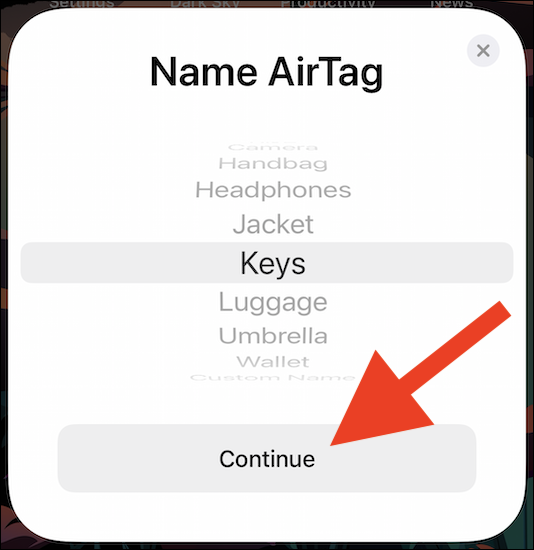
Još jedna skočna poruka prikazat će adresu e-pošte i telefonski broj povezan s vašim Apple ID-om. Ove informacije bit će priložene vašem AirTagu u slučaju da se izgubi i netko pokuša identificirati vlasnika (vas).
Kliknite "Nastavi" za dovršetak registracije AirTaga sa svojim Apple ID-om.
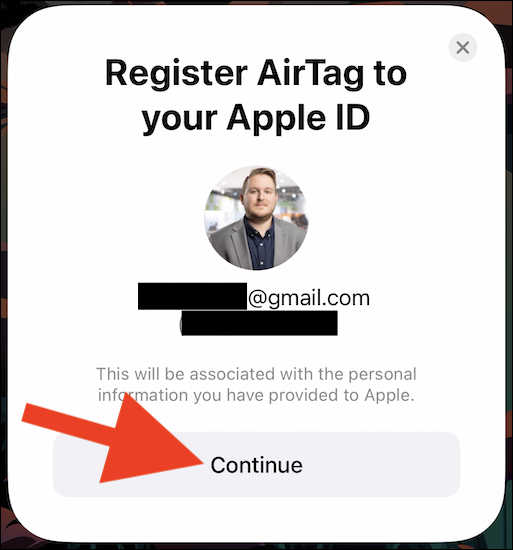
Pričekajte trenutak i postupak postavljanja AirTaga automatski će se dovršiti.
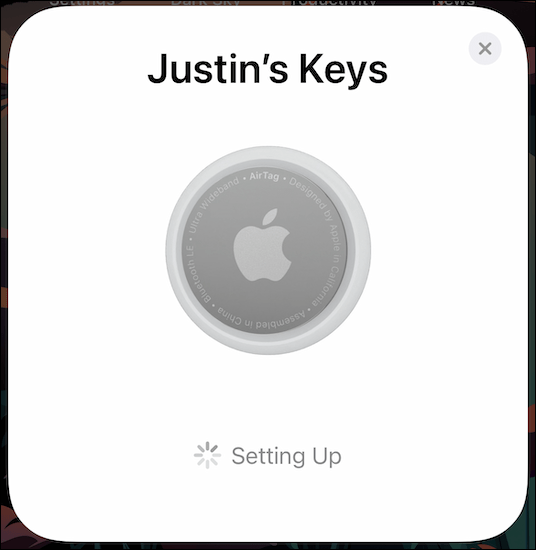
AirTag je sada uspješno uparen s vašim iPhoneom ili iPadom i dodan je na Find My popis. Pojavit će se poruka koja ukratko objašnjava neke metode pretraživanja koje možete koristiti u slučaju da pribor nestane. Kliknite “View in Find My App” da biste vidjeli radni status AirTaga.
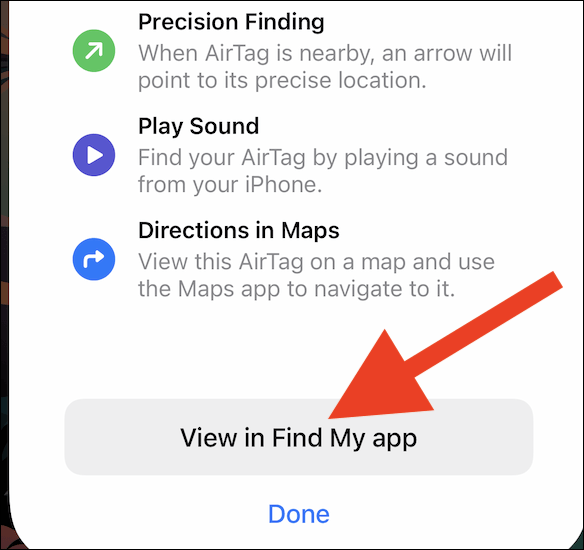
Sada možete kliknuti vezu "Gotovo" za izlaz iz dovršenog postupka postavljanja.
U aplikaciji Find My vidjet ćete živu kartu lokacije vašeg AirTaga koja se kontinuirano ažurira u stvarnom vremenu (ako je unutar Bluetooth dometa vašeg iPhonea, iPada ili Maca). Uz to je gumb za oglašavanje upozorenja i opcija "Pronađi" za točno lociranje dodatka ako vaš iPhone ima U1 čip (iPhone 11 ili noviji).
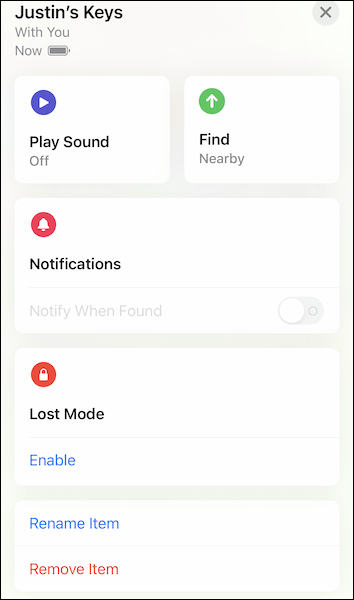
Osim toga, možete označiti AirTag kao izgubljen, preimenovati stavku i ukloniti Bluetooth tracker iz vašeg Apple ID-a i Find My mreže.
AirTag je pametni uređaj za praćenje koji radi na temelju nove Bluetooth tehnologije bežične veze koju je nedavno predstavio Apple.
AirTag je izvrstan pametni uređaj za praćenje.
iPhone ima preciznu značajku pretraživanja koja vam pomaže locirati točnu lokaciju AirTaga kada trebate pronaći stavke.
Provjera zvuka je mala, ali vrlo korisna značajka na iPhone telefonima.
Aplikacija Fotografije na iPhoneu ima značajku uspomena koja stvara zbirke fotografija i videozapisa s glazbom poput filma.
Apple Music iznimno je narastao otkako je prvi put lansiran 2015. Do danas je to druga najveća svjetska platforma za streaming glazbe koja se plaća nakon Spotifyja. Osim glazbenih albuma, Apple Music također je dom tisućama glazbenih videa, 24/7 radio postaja i mnogih drugih usluga.
Ako želite pozadinsku glazbu u svojim videozapisima, ili točnije, snimite pjesmu koja svira kao pozadinsku glazbu za video, postoji izuzetno jednostavno rješenje.
Iako iPhone uključuje ugrađenu aplikaciju Vrijeme, ponekad ne pruža dovoljno detaljnih podataka. Ako želite nešto dodati, postoji mnogo opcija u App Storeu.
Osim dijeljenja fotografija iz albuma, korisnici mogu dodavati fotografije u zajedničke albume na iPhoneu. Možete automatski dodavati fotografije u dijeljene albume bez ponovnog rada iz albuma.
Postoje dva brža i jednostavnija načina za postavljanje odbrojavanja/tajmera na vašem Apple uređaju.
App Store sadrži tisuće sjajnih aplikacija koje još niste isprobali. Uobičajeni pojmovi za pretraživanje možda neće biti korisni ako želite otkriti jedinstvene aplikacije, a nije zabavno upustiti se u beskrajno listanje s nasumičnim ključnim riječima.
Blur Video je aplikacija koja zamućuje scene ili bilo koji sadržaj koji želite na svom telefonu kako biste nam pomogli da dobijemo sliku koja nam se sviđa.
Ovaj članak će vas uputiti kako instalirati Google Chrome kao zadani preglednik na iOS 14.










